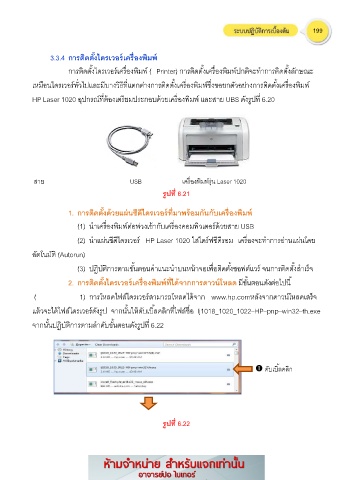Page 1256 - เตรียมสอบครูผู้ช่วยคอมพิวเตอร์_compressed
P. 1256
199
์
ื
่
์
3.3.4 การติดตั้งไดรเวอรเครองพิมพ
ื
์
์
่
ํ
ื
่
์
การติดตั้งไดรเวอรเครองพิมพ ( Printer) การติดตั้งเครองพิมพปกติจะทาการติดตั้งลักษณะ
ี
์
ี่
ี
ื่
ื่
์
ื
เหมอนไดรเวอรทั่วไปและมบางวิธทแตกต่างการติดตั้งเครองพิมพซึ่งขอยกตัวอย่างการติดตั้งเครองพิมพ ์
ี
่
้
ี
้
่
ื
ู
์
์
HP Laser 1020 อุปกรณทตองเตรยมประกอบดวยเครองพิมพ และสาย UBS ดังรปที่ 6.20
์
ื่
ุ่
สาย USB เครองพิมพรน Laser 1020
ี่
รูปท 6.21
ื
ี
์
่
ั
้
ั
่
่
้
1. การติดตั้งดวยแผนซดีไดรเวอรทีมาพรอมกนกบเครองพิมพ ์
์
้
่
ื
่
ื
์
ํ
้
(1) นาเครองพิมพต่อพ่วงเขากับเครองคอมพิวเตอรดวยสาย USB
ี
ํ
ํ
์
์
ี
ื่
(2) นาแผ่นซดีไดรเวอร HP Laser 1020 ใส่ไดรฟซดีรอม เครองจะทาการอ่านแผ่นโดย
อัตโนมัติ (Autorun)
ิ
้
ื่
ํ
์
ํ
็
(3) ปฏบัติการตามขั้นตอนคําแนะนาบนหนาจอเพอติดตั้งซอฟต์แวร จนการติดตั้งสาเรจ
ี
้
ื
์
่
์
์
่
2. การติดตั้งไดรเวอรเครองพิมพทีไดจากการดาวนโหลด มขั้นตอนดังต่อไปน้ ี
็
้
์
์
์
( 1) การโหลดไฟลไดรเวอรสามารถโหลดไดจาก www.hp.comหลังจากดาวนโหลดเสรจ
์
ี่
์
ู
้
้
์
ื่
้
แลวจะไดไฟลไดรเวอรดังรป จากนั้นใหดับเบิ้ลคลิกทไฟลชอ lj1018_1020_1022–HP–pnp–win32–th.exe
ํ
ิ
ู
จากนั้นปฏบัติการตามลาดับขั้นตอนดังรปที่ 6.22
ิ
ดับเบ้ลคลิก
ี่
รูปท 6.22